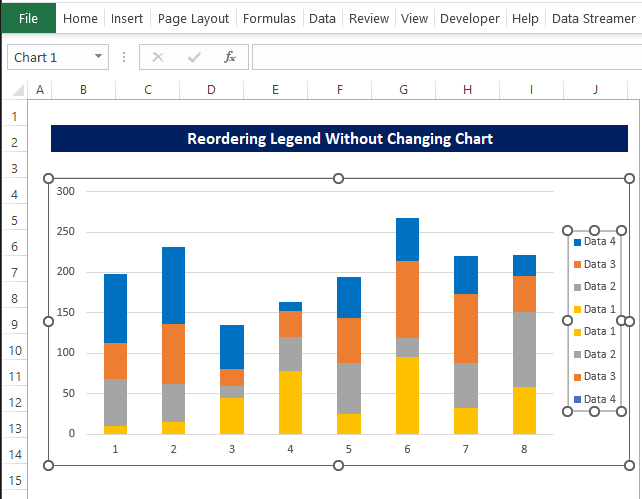Преглед садржаја
У Екцел-у, било каква промена подразумеваног редоследа Легенде уз задржавање оригиналног графикона нетакнута је прилично немогућа. Пошто не постоји ниједна подразумевана опција да се то уради. Међутим, у овом чланку представљамо решење за овај проблем које би могло да реши ваш проблем са Легенда Промена редоследа . У овом чланку ћемо разговарати о томе како можете Променити ред Легенду без промене графикона у Екцел-у са детаљним објашњењима.
Преузмите Вежбање
Преузмите ову радну свеску у наставку.
Промени редослед легенде без промене графикона.клскПроцедура корак по корак да промените ред легенде без промене График у Екцел-у
У следећем чланку ћемо демонстрирати начин на који можете Променити ред Легенде у свом графикону, без потребе да мењате оригинални облик. Иако је метода индиректна јер нема подразумеваних опција у Екцел графиконима.
Корак 1: Додајте лажне вредности скупу података
У почетку морамо да додамо неке лажне вредности скупу података.
- Имамо следећи скуп података чији ћемо Легенду графикона Променити без промене графикона.

- Да бисмо ово постигли, морамо да додамо лажне вредности у скуп података, што ће нам помоћи у следећим корацима.
- Ствар је у томе да ови уноси лажне вредности морају бити нула . И заглавља колона морају бити иста алиобрнутим редоследом.
- Пример ове процедуре је приказан испод.

Прочитајте више: Како да додате табелу података са кључевима легенде у Екцел
Корак 2: Креирајте наслагани графикон
Сада када смо додали лажне вредности у скуп података, можемо креирати наслагани графикон од то.
- Да бисте то урадили, изаберите опсег ћелија Б4:И12 , а затим на картици Инсерт кликните на 2Д Колона наслагани графикон .

- Након тога би требало да се направи наслагани графикон са датим информацијама.
Прочитајте више: Шта је легенда графикона у Екцел-у? (Детаљна анализа)
Корак 3: Пребаците ред/колона
Иако графикон који смо управо направили, није баш у добром стању. Мало подешавање може да претвори овај графикон у употребљив графикон.
- Изаберите графикон и кликните десним тастером миша на њега
- Затим из контекстног менија кликните на Изабери податке .

- Затим у прозору Изабери извор података , видећете да су имена серија наведена као Уноси легенде и заглавља колона су наведени као Ознаке хоризонталне осе .
- Сада све што треба да урадите је да кликнете на Промени ред/колона дугме.

- Ово ће променити Уноси легенде са Ознаке хоризонталне осе .

- Кликните на ОК након овога.
- Графикон ће изгледатидонекле као на слици испод.
- Сада разумете графикон много боље него раније.
- Такође можете приметити да графикон података сада приказује само 4 слоја боја, упркос томе што има 8 различитих слојева .
- Разлог је једноставан, вредности у лажним вредностима које смо поставили као 0, тако да ниједна од тих вредности заправо нема никакав значај у овом наслаганом графикону.
- Али можемо видети свих 8 података Легенда уноси у графикон.

Корак 4: Промените боју легенди
Док смо припремали графикон, ми смо треба да усклади боју серије података са лажним вредностима Легенда .
- На почетку ће померити Легенде на десну страну екрана .
- Да бисте то урадили, изаберите графикон, а затим кликните десним тастером миша на њега.
- У контекстном менију кликните на Формат Легенд .

- Затим у опцијама бочне табле Формат Легендс кликните на Десно на Легенде .
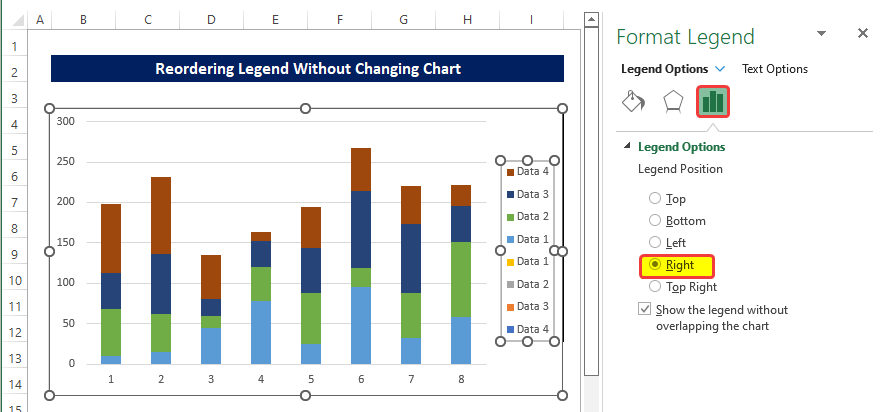
- Затим изаберите прву серију података ( Подаци 4 ) на графикону, а затим кликните десним тастером миша на њега.
- У контекстуалном менију кликните на Форматирање серије података .
- Са бочне табле , кликните на икону боје у Филл &амп; Линија Опције
- Затим промените боју у исту боју као Подаци 4 на дну Легенде .

- Поновите исти процес за остатак Легенде .
- Сада можемопогледајте да се боја уноса Легенде сада поклапа са истим именом података.

Прочитајте више: Како променити боје легенде у Екцел-у (4 лака начина)
Корак 5: Избришите главне легенде
Сада имамо све елементе неопходне за Промени редослед Легенде без мењања графикона.
- Сада кликните на област Легенда да бисте је изабрали.
- Затим двапут кликните на Подаци за унос легенде 4 да бисте га изабрали.

- Одмах након тога , притисните Делете да избришете унос са графикона Легенда .
- Након тога, поновите исти поступак за друге горње Легенде у графикон.
- Графикон би коначно изгледао као на слици испод.

- Не само у Промени редослед смеру, али Промени редослед се такође може урадити било којим редоследом.
- На пример, можемо Променити Легенде у 2-1-4 -3 ред.
- Да бисмо то урадили, вршимо лажне вредности у правцу 3-4-1-2 у скупу података као што је приказано испод.

- Сада поновите горњи процес до Корак 4 .
- Добићемо нешто попут слику испод.
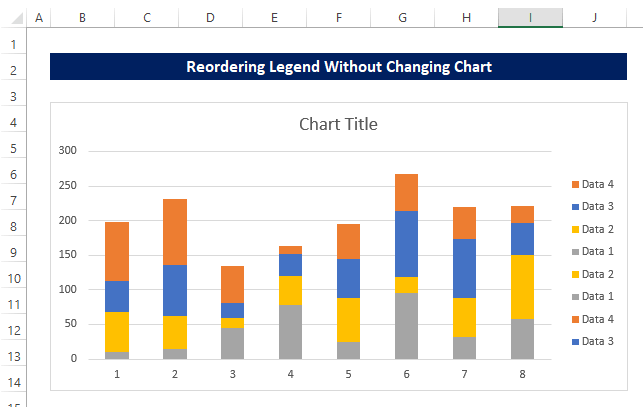
- Након брисања горњег дела Легенда (корак 5), добили смо Легенде у правцу 2-1-4-3.
💬 Ствари које треба запамтити
✎ Лажне вредности мора бити 0, иначе може да се поквари са постојећимподаци.
✎ Жељени правац се мора ставити у Промени редослед као заглавље колоне у лажној вредности. На пример, ако је ваш циљ да наручите као 3241, ставите заглавља колона у редослед 1423.
Закључак
Овде Променимо Легенде у графикону, а да оригинални графикон остане непромењен. То смо урадили коришћењем лажних вредности и подударањем боја уноса Легенда .
За овај проблем, радна свеска је доступна за преузимање у којој можете да вежбате ове методе.
Слободно да поставите било каква питања или повратне информације путем одељка за коментаре. Свака сугестија за побољшање заједнице Екцелдеми биће веома цењена.